 Poser覚書 | 3DCGソフト Poser Pro 11の使い方
モデリングが苦手でも美しい3DCGを楽しめる画期的なソフトPoser(読み方はポーザー)に関する覚書です。
Poser覚書 | 3DCGソフト Poser Pro 11の使い方
モデリングが苦手でも美しい3DCGを楽しめる画期的なソフトPoser(読み方はポーザー)に関する覚書です。
Hexagonでサッカーボールを作る 2の続き。"Hexagon"の覚書だ。
前回は、ボールの溝を作るところまで出来た。
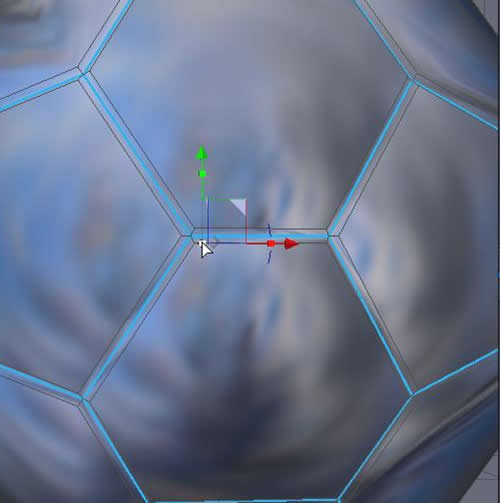
▲溝つきのボール。(拡大図)
■3Dワークスペースで右クリックしてコンテキストメニューを出し、Advanced selection→Convert selection to facesを選択

溝部分の「面」が選択状態になる。

■メインメニューから、Selection→Invert selectionを選択するか、キーボードの「I」を押す
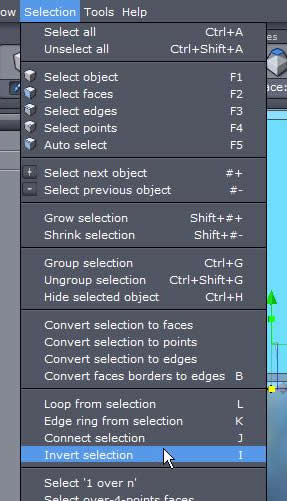
選択範囲が反転し、五角形&六角形が選択状態になる。
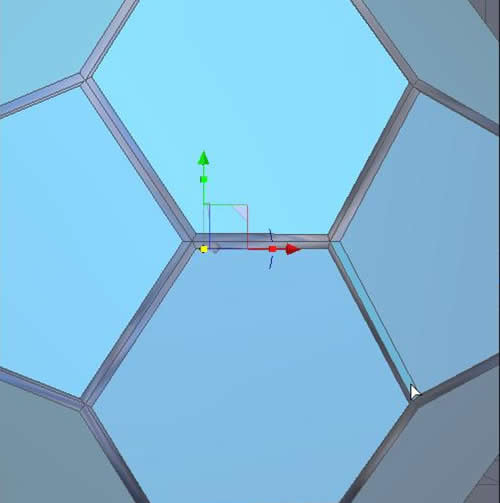
■画面左下の「Shading domains」の下にあるNewをクリック
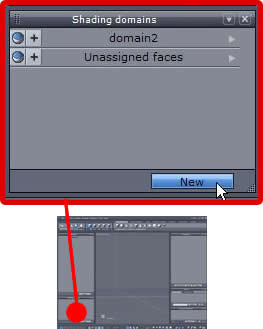
domain2(この名前は自動的につけられるので、このとおりにならないことがある)という名前が追加される。私はいまいち、このShading domainsが何のためのものかわかっていないが、今回のチュートリアルでは「選択した範囲を記憶する」という目的で使っているようだ。
また、「Shading domains」が画面上に見当たらない場合は、閉じている可能性がある。画面左端にある「つまみ」をクリックすると表示される。
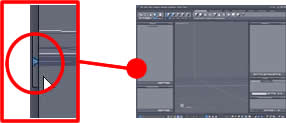
■メインメニューから、Selection→Invert selectionを選択するか、キーボードの「I」を押す
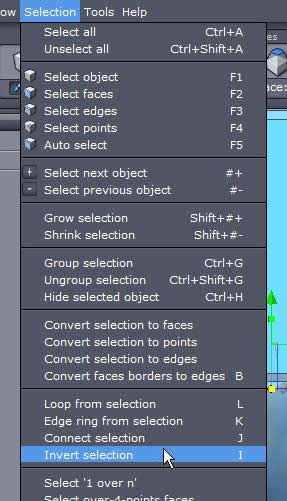
「溝」が選択状態になる。

■3Dワークスペースで右クリックしてコンテキストメニューを出し、Advanced selection→Convert selection to edgesを選択
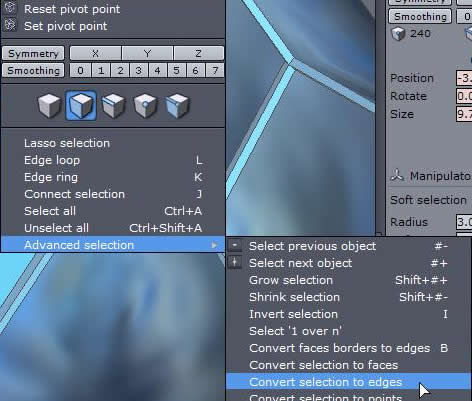
溝部分のエッジ(線)が選択状態になる
■モデリングパレットから、「Surface modeling」タブをクリックし、Smoothをクリック
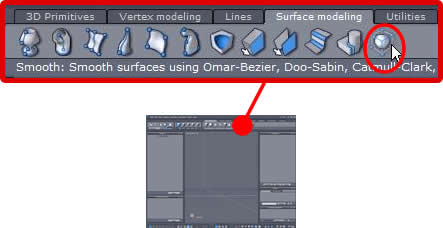
■プロパティパレットの「Range」を2に変更し、Validateをクリック
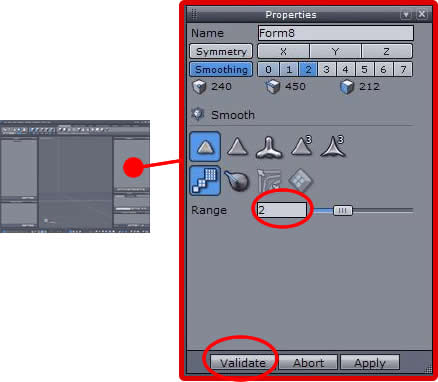
五角形・六角形部分がなんとなく丸みを帯びる。

▲溝部分のエッジが選択状態になり、五角形・六角形部分がなんとなく丸みを帯びた
■画面右下の「Dynamic Geometry」のForm8(名前は違っている可能性があるかも知れない)の左にある稲妻マークをクリック
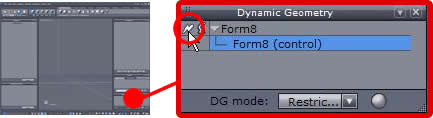
全体がポリゴンに分割(?)される。
■モデリングパレットから、「Vertex modeling」タブをクリックし、Increase smoothingをクリック

全体が丸みを帯びる。
■画面左下のShading domainsパレットから、「domain2」をクリック

五角形・六角形部分が選択状態になる。

▲全体がポリゴンに分割されて、丸みを帯びて、五角形六角形部分が選択状態になった
■マニピュレータの黄色い立方体をドラッグして、五角形・六角形部分をわずかに膨らませる

■メインメニューから、Selection→Shrink selectionを選択
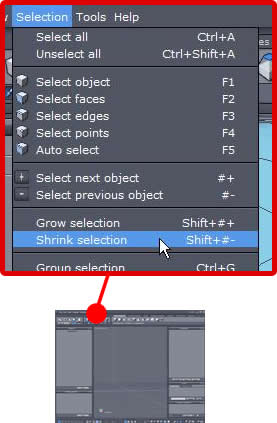
キーボードショートカットの「Shift+#-」は、なんのこっちゃワケがわからないと思ったが「Shiftを押しながら、テンキーの『-』を押す」という意味らしい。「#-」はテンキーのマイナスを表していたのだ。暗号のようだ。
それはともかく、選択範囲が一回り小さくなる。

■マニピュレータの黄色い立方体をドラッグして、選択範囲をわずかに膨らませる。
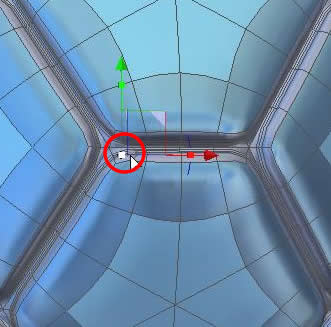
全体的に丸くなり、見事にサッカーボールが完成。お疲れ様なのである。
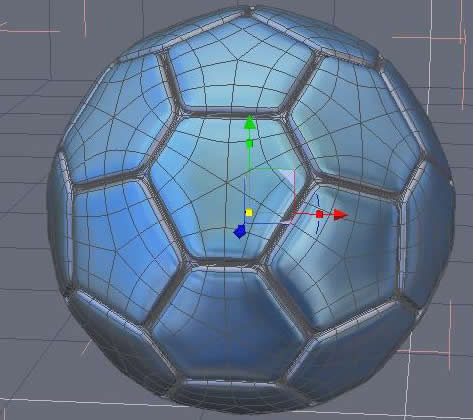
▲サッカーボール完成
関連:
Hexagon製品情報